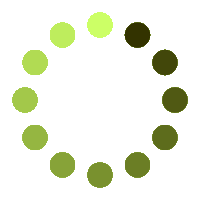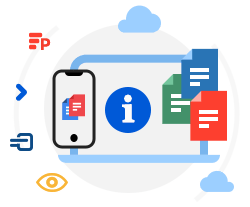Die Dokumentenschwärzungs-App ist ein Tool zum Entfernen persönlicher und vertraulicher Inhalte aus Dokumenten. Der Redaktionsprozess kann vertrauliche Informationen sowohl aus dem Inhalt von Dokumenten als auch aus deren Metadaten entfernen.
Bitte laden Sie Ihr Dokument hoch, geben Sie die Textphrase an, formulieren Sie sie für die Ersetzung und drücken Sie die Schaltfläche Jetzt schwärzen . Unsere App verarbeitet Ihre Datei und Sie können das Ergebnis herunterladen.
Unsere Dokumentenschwärzungs-App entfernt sensible Inhalte sicher und vollständig, so dass es unmöglich ist, den ursprünglichen Inhalt wiederherzustellen, nachdem er mit unserem Tool verarbeitet wurde.
Das Redaktionswerkzeug ermöglicht es, vertrauliche Informationen entweder durch einen Text (z. B. "****") oder ein Farbfeld zu ersetzen.
Eine der leistungsstarken Funktionen unserer App ist OCR. Bitte aktivieren Sie die OCR-Option und das Redaktionswerkzeug verarbeitet Text auf Bildern. Bitte beachten Sie, dass dies für den Farbkasten-Ersetzungsmodus funktioniert.
Diese Webanwendung wird mithilfe der Bereinigungs-API erstellt, die in der GroupDocs.Redaction für .NET Bibliothek implementiert ist, und unterstützt die folgenden Funktionen: